При создании скринов на телефоне или ПК иногда возникает необходимость заснять скрытые области, например, если нужно захватить на фото переписку в чате или веб-страницу. Для этого требуется создать длинный скриншот — снимок, на котором отображаются элементы, скрытые за пределами экрана. Рассказываем, как сделать длинный скриншот на Windows, MacOS и смартфонах.
Оглавление
- Как сделать длинный скриншот с прокруткой на компьютере с Windows
- Как сделать длинный скрин на Макбуке
- Как сделать длинный скриншот на Андроиде
- Как получить скриншот всей страницы сайта на Айфоне
- Подводя итог
Как сделать длинный скриншот с прокруткой
на компьютере с Windows
Создание скриншота с прокруткой — достаточно сложный процесс, который нельзя сделать при помощи стандартного принтскрина. Но существует несколько способов добиться требуемого.
Это интересно
Пользователям, которые хотят отредактировать скрин во время создания, подойдет скриншотер ФотоСКРИН. Он позволяет захватывать любую область монитора, накладывать надписи, стрелки, списки и другое. Если же вам нужно сфотографировать области за пределом экрана, потребуется установить специальный софт для длинного скринкаста.
PicPick
Программа PicPick одновременно совмещает в себе скриншотер и графический редактор, а также предлагает различные способы скриншотинга. Софт отслеживает нажатия клавиатуры, позволяет редактировать только что созданные картинки, применять фотоэффекты, накладывать на них графические элементы и отправлять результат на публикацию в интернет.

Скриншотер и фоторедактор PicPick
- Установите PicPick и запустите его, дважды кликнув по ярлыку.
В правой колонке выберите вариант «Окно с прокруткой». - В левом верхнем углу кликните по кнопке «Автопрокрутка». Когда софт захватит всю страницу, скрин автоматически откроется во внутреннем редакторе.
- Для остановки захвата, нажмите Esc, после чего фото станет доступно для редактирования.
- Для экспорта воспользуйтесь пунктом меню «Файл» — «Сохранить как».
Помимо скриншотера, PicPick включает в себя и другие полезные для пользователя опции, в том числе угломер, цветовую палитру и линейку.
ShareX
ShareX включает в себя несколько вариантов захвата, позволяет прокручивать экран во время создания скринов и даже фотографировать и распознавать текст.
Софт удобен и прост в использовании и предлагает множество дополнительных настроек, в том числе настраиваемые комбинации горячих клавиш.
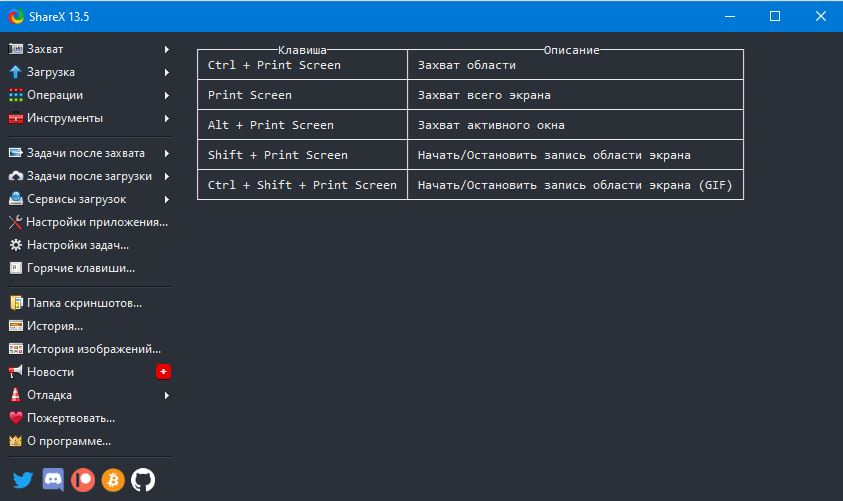
- Запустите ShareX и в боковом столбце кликните по строчке «Захват».
- Откроется окошко со списком вариантом. Найдите опцию «Захват с прокруткой».
- Вокруг курсора появится область выделения. Кликните мышкой по веб-странице, которую нужно сфотографировать и сохранить в виде длинного скриншота.
- В появившемся окне настроек найдите и нажмите кнопку «Начать захват».
Софт начнет автоматически прокручивать страницу. Когда скроллинг закончится, скрин откроется во внутреннем редакторе. Также процесс можно остановить нажатием клавиши Esc.
Как сделать длинный скрин на Макбуке
Пользователям макбука для достижения цели придется воспользоваться сторонними средствами.
Paparazzi!
С помощью этой бесплатной программы можно быстро сохранить в качестве фотографии страницу любого веб-сайта. Дополнительно присутствуют такие полезные инструменты, как таймер, пакетное создание скринов, предпросмотр перед экспортом. Чтобы создать скриншот страницы сайта, вам потребуется выполнить несколько простых действий.
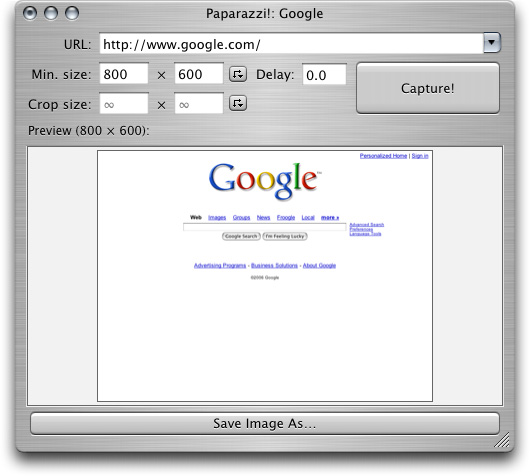
- Скачайте Paparazzi! и сохраните инсталлятор в папке «Программы» на вашем устройстве.
- Запустите софт и в адресной строке укажите URL-ссылку. Через некоторое время утилита отобразит требуемый сайт.
- Для запуска нажмите Capture, а для экспорта воспользуйтесь кнопкой Save image as.
При использовании этой утилиты имейте в виду, что она сохраняет скриншоты в том виде, в каком они отображаются в Safari с отключенным flash-плеером.
Расширение Google Chrome
Плагины — наиболее универсальный способ, если вам требуется экспортировать как картинку веб-страницу в браузере. Одним из самых популярных является плагин для Chrome под названием Nimbus Screenshot Share создает копию экрана в автоматическом и ручном режиме, позволяет создавать коллажи и отправлять снимки в интернет или мессенджеры. Также можно загрузить картинку на сервер и сгенерировать ссылку со сроком давности. Приложение не переведено на русский язык.
Как сделать длинный скриншот на телефоне
Samsung Galaxy A51 — Как сделать скриншот?
Принцип действия подобных скриншотеров практически идентичен: после установки софта потребуется дать ему специальное разрешение, после на экран накладывается плавающая кнопка.
Как получить скриншот всей страницы сайта на Айфоне
В отличие от Андроида, на мобильных устройствах от Apple сущесвует не так много способов скриншотинга. Рассмотрим, как сделать длинный скриншот на айфоне, если вам потребовалось сфотографировать веб-страницу.
Через системные функции
Раньше заскринить длинную страницу на айфоне можно было только через функцию «Сохранить в PDF». Однако в iOS 13 была добавлена новая функция, которая позволяет скроллить сайты и документы, если вы просматриваете их в Safari.
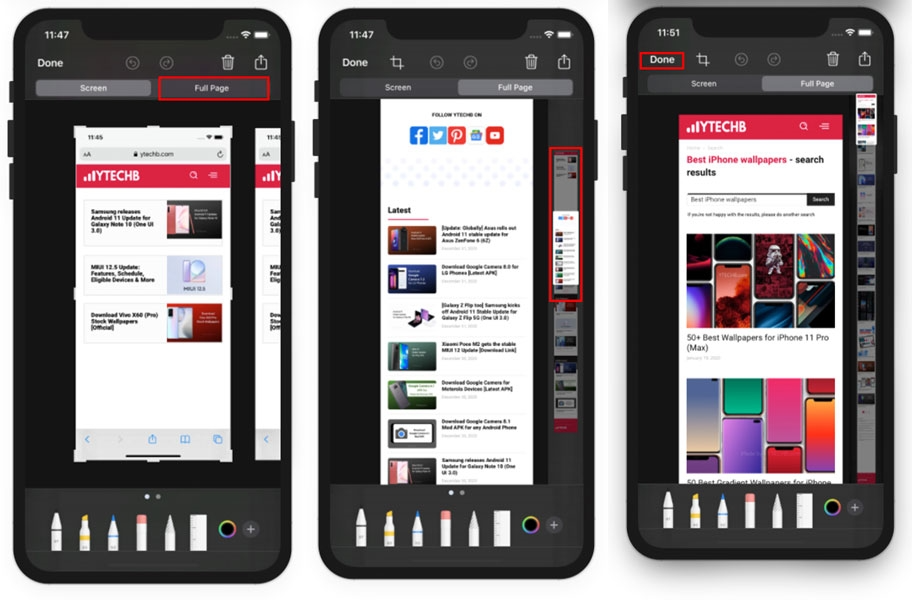
Создание скролшота на iPhone
- Откройте нужный сайт или файл PDF в браузере Safari.
- Сделайте скрин, одновременно зажав клавиши громкости и выключения телефона.
- Кликните по превью скрина, чтобы открыть фоторедактор, и отыщите кнопку «Вся страница».
Этот способ подойдет только для веб-сайтов и многостраничных документов. В остальных случаях потребуется установить специальный скриншотер.
Через специальный софт
Давайте разберемся, как заскринить экран Айфона, например, если требуется сфотографировать всю переписку в чате. В этом случае на помощь придет программа Tailor. С ее помощью можно склеивать несколько изображений в один вертикальный коллаж.
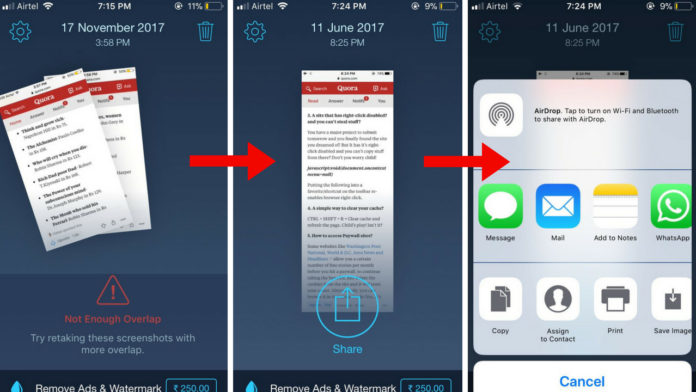
Склеивание фотографий в Tailor
- Сделайте серию снимков при помощи клавиш телефона. Старайтесь создавать фотографии так, чтобы в дальнейшем из них получились бесшовные коллажи.
- Загрузите из App Store приложение Tailor — Screenshot Stitching. Откройте в нем скриншоты.
- Софт объединит загруженные фотографии. Для экспорта результата нажмите «Сохранить».
Бесплатная версия Tailor накладывает на экспортированный снимок водяной знак.
Где найти длинные скриншоты после сохранения
То, куда сохраняются созданные фотоснимки, зависит от модели телефона и используемого способа.
- Программа PicPick по умолчанию отправляет картинки в папку «Документы», но пользователь может самостоятельно указать путь экспорта. ShareX также создает одноименную папку в директории «Документы»: именно там после можно найти все кадры.
- Пользователи MacOS, установившие Paparazzi, могут найти фотографии в папке с документами.
- При использовании браузерных расширений на MacOS скриншоты сохраняются на рабочем столе, на Windows — в папку «Загрузки».
- Скриншоты, сделанные встроенными средствами Android, хранятся в папке «Screenshots».
- При использовании сторонних скриншотов на Android фотографии сохраняются в папку программы в директории «Мои файлы».
- На iPhone скроллшоты экспортируются в папку «Файлы».
Подводя итог
В этой статье мы поделились несколькими способами, как сделать длинный скриншот на компьютере, MacOS и мобильных устройствах. Снимок экрана пригодится как для личных целей, так и в работе, поэтому эти знания являются обязательными практически для любого пользователя. А если вам нужно средство, которое поможет создать из скрина обучающий слайд, развлекательный мем, превью для видеофайла или обращение в техподдержку, установите программу ФотоСКРИН. Это удобное и легкое приложение для Windows позволяет быстро создавать качественные изображения для любых целей. Быстро, легко и полностью бесплатно!
Cохраните себе статью, чтобы не потерять:
Источник: photo-screen.ru
Как сделать длинный скриншот на телефоне Android?

Сейчас мы расскажем о крутой возможности Android, о которой многие не догадываются.
Вы узнаете, как сделать длинный скриншот на Honor, Samsung, Xiaomi, Huawei и других телефонах, работающих под управлением операционной системы от Google.
Для чего нужен длинный скриншот?
Допустим, вы открыли страницу в браузере со статьей, которая занимает несколько экранов прокрутки, и вам нужно сохранить её в виде одной картинки.
Можно сделать скрин первой части страницы, прокрутить вниз, сделать скрин второй, третьей… а потом в редакторе собрать все эти скриншоты в единое изображение.
Согласитесь, это не очень удобно.
Вас выручит функция длинного скриншота, благодаря которой, можно одним нажатием сохранить страницу или документ любой длины в одно изображение.
Инструкция по созданию длинного скриншота на Android
Откройте нужный вам документ или страницу в браузере и сделайте обычный снимок экрана любым удобным для вас способом.
Инструкции о том, как делать скриншоты на телефонах Android, вы можете найти на нашем сайте:
Сразу после создания скрина, в левом нижнем углу экрана вы увидите его превью. Нажмите на него.
В появившемся окне редактирования нажмите на « Длинный скриншот ».

После этого, через 1-2 секунды в верхней части экрана вы увидите уведомление о записи длинного снимка экрана.
Вам остаётся только ждать, пока система прокрутит всю страницу до конца, сделав её изображение.
При этом, нажав на экран, вы можете остановить процесс. Таким образом можно сделать изображение только половины страницы.
Насколько большим и длинным можно сделать скриншот на телефонах Android? Если знаете, напишите об этом в комментариях.
Источник: www.lumias.ru
Как сделать длинный скриншот экрана на телефонах Android и iOS
Каждый владелец мобильного устройства хотя бы раз в жизни делал скриншот. Но часто его объем оказывается ограничен видимой областью экрана. Это осложняет сохранение объемного материала. Чтобы пользователи могли создавать снимки целых страниц, была разработана технология длинных скриншотов.
Зачем делать длинный скриншот?
Он часто используется для сохранения в графическом виде страниц сайтов и другого «длинного» содержимого. Чаще всего к этой функции прибегают те, кто постоянно общается в мессенджерах и социальных сетях, чтобы сберечь переписку без лишних манипуляций. Для просмотра контента теперь достаточно открыть в «Галерее» нужный снимок и пролистать его.

Способы создания длинного скриншота
Доступность этой функции, прежде всего, зависит от производителя электронного устройства и его прошивки. На смартфонах Samsung и Huawei (Honor) самых свежих моделей длинный скриншот веб-страницы можно сделать встроенными средствами.
Обладатели других устройств могут воспользоваться вспомогательными приложениями, доступными в Play Market. Скриншоты могут создаваться вручную, когда пользователь плавно, без резких движений, прокручивает страницу, и автоматически.
Последний метод доступен только на «Андроиде», поскольку для его осуществления применяется движок «специальных возможностей», позволяющий взаимодействовать с требуемым приложением. Также некоторые утилиты соединяют несколько скриншотов в один длинный и бесшовный.
Как создавать простые снимки экрана на телефоне с Android, читайте здесь.
Как сделать длинный скриншот на Huawei Honor?
Возможность сфотографировать длинную страницу имеется в фирменной оболочке EMUI 10, которая доступна для таких смартфонов, как Huawei Mate 20/30, а также — P20/30, Nova 5/6 и Y9s. Чтобы сделать длинный скриншот на таких устройствах, потребуется:
- Активировать создание обычного скриншота. Сделать это можно одновременным нажатием клавиш питания и громкости, через кнопку в шторке или же постукиванием по задней крышке.
- На экране появится значок, который следует перетянуть вниз. Это действие активирует инструмент создания длинного скриншота.
- Затем страница начнет автоматически прокручиваться. В момент, когда будет достигнут конец снимаемой области, следует нажать на экран.
После этого можно отредактировать длинный скриншот и сохранить его в галерее.
Как сделать длинный скриншот на Samsung?
Эта возможность доступна на смартфонах флагманского уровня – например, Galaxy Note 10/10+ и его преемниках. Чтобы сделать длинный скриншот на таком устройстве, нужно удерживать кнопки питания и ослабления громкости, пока внизу экрана не появится панель. На ней понадобится нажать кнопку создания скролл-скриншота и следовать инструкциям.
Делать снимки экрана на компьютере умеете? Если нет, то читайте здесь.
Как сделать длинный скриншот на другом смартфоне?
Обладатели других мобильных устройств, не имеющих встроенной функции создания длинных скриншотов, могут воспользоваться специальными приложениями. Одно из них – это LongShot . Оно свободно распространяется через Play Market, а скачать его можно бесплатно. Интерфейс доступен на русском языке.
Правда, некоторые его элементы подписаны с ошибками, что является некоторым недостатком приложения.
LongShot поддерживает разные режимы создания скриншота:
- из любого приложения (автоматический и ручной);
- через встроенный в утилиту интернет-браузер;
- склейка нескольких изображений.
Как сделать скриншот с автоматической прокруткой
Чтобы сделать скролл-скриншот на любом телефоне через LongShot, потребуется запустить утилиту и предоставить необходимые разрешения. После этого можно задать настройки создания длинных снимков приложений.
Для создания скролл-скриншотов (с автоматической прокруткой) необходимо активировать соответствующую службу специальных возможностей, которая появится после установки приложения.
Переход в требуемый раздел настроек телефона произойдет автоматически. Для возврата обратно в LongShot нужно нажать кнопку «Назад» несколько раз.
Далее потребуется нажать на кнопку создания скриншота. Появится предупреждение, в котором будет указано, что LongShot будет записывать все, что отображается на экране мобильного устройства. После этого на экране появится оверлей с инструкцией и кнопками старта и отмены съёмки.
Когда нужное приложение, например, WhatsApp или Telegram будет открыто, следует пролистать окно до того места, откуда будет начинаться скролл-скриншот. Для запуска следует нажать зеленую кнопку. Страница начнет автоматически прокручиваться снизу-вверх. Для остановки записи следует коснуться в любом месте экрана над красной линией.
После этого приложение предложит подстроить высоту изображений, из которых в дальнейшем сложится длинный скриншот, чтобы убрать ненужное. Когда все будет проверено, следует нажать кнопку в правом верхнем углу окна, чтобы сохранить результат.
Полученным файлом можно поделиться через все доступные приложения. Сохранение длинного скриншота осуществляется в формате PNG. Файл располагается в папке longshot, создаваемой в памяти телефона или на SD-карте. Стоит учитывать, что создание скролл-скриншотов доступно на Android 7 и более новой версии.
Как сделать длинный скриншот на iPhone?
Владельцы гаджетов от Apple изначально лишены возможности создать длинный скриншот встроенными средствами. В таком случае единственным способом является использование утилиты с нужной функцией. В отличие от Android, некоторые приложения для создания скриншотов (в том числе и длинных) на iPhone распространяются платно.
Одно из лучших приложений для скриншотов на iPhone – это Tailor, установить который можно здесь — https://apps.apple.com/ru/ . Оно распространяется бесплатно через магазин App Store. Приложение объединяет несколько обычных скриншотов в один длинный, автоматически определяя границы изображений. Это позволяет получить на выходе аккуратный и бесшовный снимок экрана.
Заключение
Длинный скриншот – это очень полезная функция для пользователей смартфонов. Из недостатков можно отметить невозможность обработки некоторых снимков, если их вертикальный размер превышает 15000 пикселей. Кроме того, нельзя выполнить быстрый поиск по содержимому. Но в любом случае скролл-скриншоты могут использоваться, как достаточно надежный способ сохранения переписки и страниц сайтов.
Подробное видео, как делать длинный скриншот на Android с помощью программы Stitch https://opartnerke.ru/kak-sdelat-dlinnyj-skrinshot-ekrana-android-ios/» target=»_blank»]opartnerke.ru[/mask_link]